Рейтинг: 0/5

Налаштування WebDAV
Для початку я скажу Вам наступну картину. ISPConfig 3 встановлена за матеріалом Ідеальний сервер - Ubuntu 10.10 [ISPConfig 3] має особливість. Вона полягає в тому що при підключенні до вашого сайту по FTP логін і пароль задаються саме ті, які ви вказали в налаштуваннях. Воно й логічно, але ось при установку чого або через сайт ви отримаєте зовсім інший результат. Файли переписуються на іншу групу і користувача www-data і www-data. А це загрожує тим що файли і каталоги від іншого власника стануть не доступні і запис і видалення. І тут я задумався, якщо доступ до файлів закритий для FTP користувача, то вихід з такої ситуації буде в застосуванні WebDAV.
Почнемо з настройки нашої панелі управління хостингом ISPConfig 3 перейдемо в розділ сайти - пункт Webdav User.
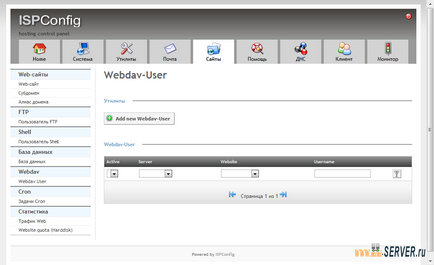
Тут ми може додати доступ WebDAV для кожного сайту окремо. Для цього ми натискаємо на кнопку Додати нового WebDAV користувача:
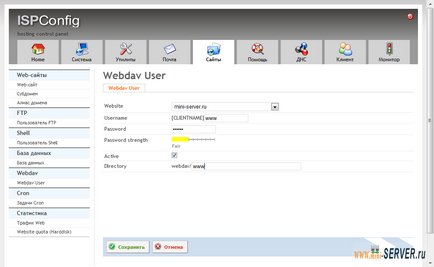
У цій формі ми вибираємо web сайт для якого треба відкрити доступ по WebDAV протоколу, а так же логін і пароль для цього каталогу. Сам каталог, а точніше його ім'я ми вказуємо в полі Директорія.
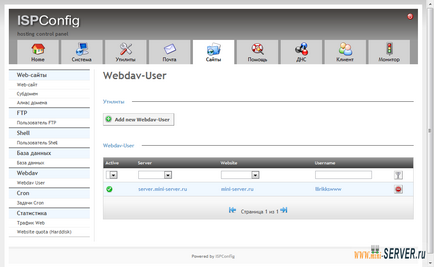
По закінченню застосуємо і збережемо наші настройки для WebDAV, натиснувши на кнопку зберегти. Налаштування як видно з матеріалу зведена на мінімум, тому ускладнень у Вас бути не повинно.
Підключення WebDAV в Windows 7
Продовжуючи тему WebDAV протоколу, я покажу як виглядає підключення по протоколу WebDAV в Windows 7. Я буду використовувати тільки ресурси самої операційної системи Windows 7 (домашня розширена).
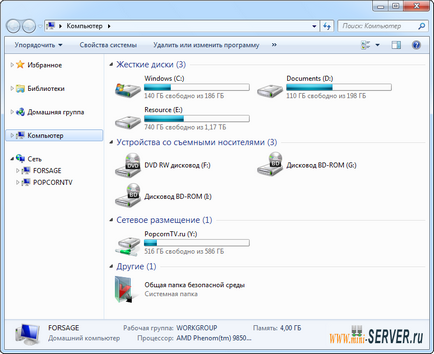
Підключення до нашого сервера по WebDAV протоколу виглядає як підключення мережевого диска, тому я опишу найпростіший і швидкий спосіб. Відкриємо Комп'ютер на робочому столі або з Пуск (для прикладу Windows XP має іконку з назвою Мій комп'ютер). У вікні Комп'ютер ми повинні підключити мережевий диск, якщо мені не зраджує пам'ять то починаючи з Windows Vista додаткові налаштування за замовчуванням приховані, а для того що відкрити цю панель необхідно в нашому відкритому вікні натиснути клавішу Alt. яка розкриє ці доповнення, де ми виберемо Сервіс - Підключити мережевий диск. .
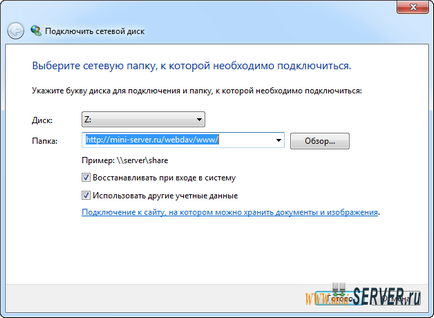
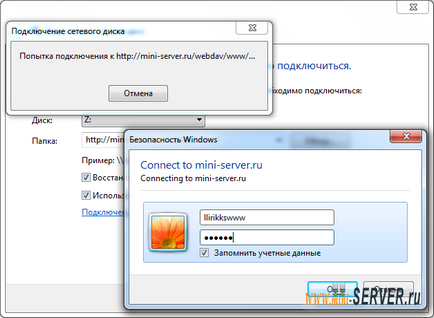
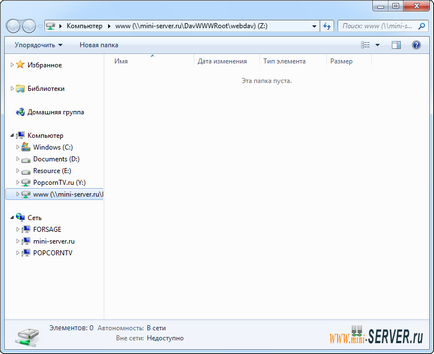
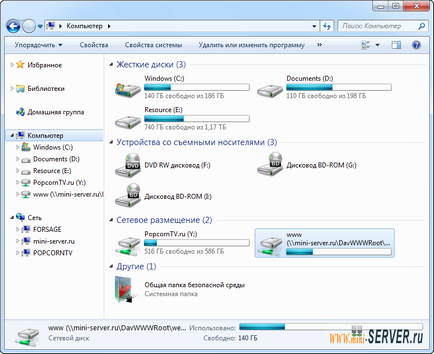
Альтернатива підключення до WebDAV
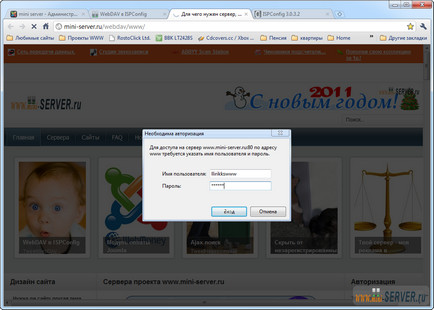
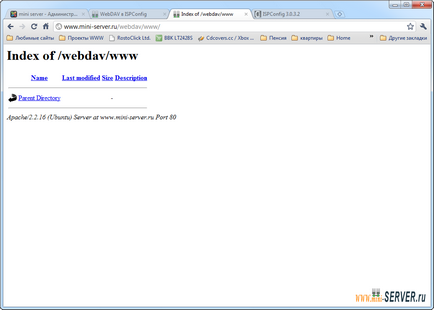
Висновок про WebDAV в ISPConfig 3
Тут я хотів би почути Вашу особисту думку про даний сервіс і фізичної її реалізації. Особисто моя думка: це може стане в нагоді для колективної роботи на сайті наприклад для відправки або колективної роботи з файлами. Як приклад для фотоцентра для завантаження графічних файлів. Для великих офісних рішень для роботи над одним проектом, наприклад проект + кошторис + документація + комерційні пропозиції.
Хотілося б почути Вашу думку, на хрена таке комусь взагалі треба :)))